Не будем говорить о всевозможных расширениях, указывающих на исполняемые файлы, так как командный интерпретатор операционной системы - тоже своего рода программа, которая работает с файлами, имеющими маску, например, .COM; .EXE; .BAT; .CMD; .VBS.
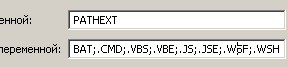
Расширения исполняемых файлов
Другие расширения, чаще встречающиеся на компьютере - это обычно трехзначные последовательности букв и цифр, помогающие ОС сразу же запустить нужную программу для отображения, например, графической информации, содержащейся в файле pic1.jpg. Расширение может быть длинной и более 3-х символов в современных Windows, а в Linux его наличие вовсе необязательно.
Включить показ расширения файла достаточно просто - если вы пользуетесь стандартным проводником Windows, то необходимо вызвать диалоговое окно "Свойства папки" из меню панели управления, и, в зависимости от версии операционки, найти и поменять значение, отвечающее за отображение расширения.

Включение отображения расширений
После нажатия кнопки "ОК" вы будете иметь возможность не только видеть действительно полные имена файлов, но манипулировать ими. Зачем это нужно?
В первую очередь затем, чтобы иметь возможность сменить расширение. Мы уже знаем, что система "привязывает" каждому расширению свою программу для работы с файлом. Теперь мы можем изменить ситуацию. На самом деле и Linux, и Windows совершенно безразлично, какой файл мы открываем в winamp или xmms - sample.mp3 или sample. Конечно, операционная система от "Майкрософт" имеет некие внутренние ограничения, сказывающиеся в основном на предустановленных вместе с ней программах и выражающиеся в банальном отказе принимать файл, если он не имеет нужного расширения. Их можно легко обойти, просто переименовав файл, сменив значение после точки.
На практике вам наверняка встречались файлы, удаление которых невозможно по причине их повреждения, чаще всего это видео. На просторах всемирной паутины можно, постаравшись, найти несколько утилит, занимающихся исключительно решением этой проблемы. Я предложу вам простой и элегантный вариант, основывающийся на использовании Блокнота, идущего в стандартной поставке Windows. Итак, открываем окошко нашего Notepad, заходим в меню "Файл", выбираем опцию "Сохранить как...", в появившемся окне выбираем в качестве типа файла опцию "Все файлы", находим тот файл, который портит нам жизнь, не удаляясь, и щелкаем его.
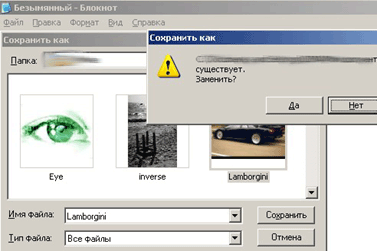
Замена файла в Блокноте
Что, появляется предложение не трогать его, оставить как есть? Если вы экспериментируете, то отмените, а если серьезно, то нажимайте кнопку "Да". Все, теперь файл не просто занимает минимум места (по размеру кластера вашего диска), его можно безболезненно удалить. Кстати, восстановить замененный таким образом файл стандартными средствами Windows, кроме System Restore, нельзя.
Поговорим о Блокноте еще. Это поистине универсальное средство редактирования текстов может использоваться для создания, внесения изменений и дополнения любых файлов, имеющих текстовое содержимое, предназначенное для прочтения. Это значит, что если вы встречаете файл со странным именем read.me, то не надо искать редактор, который сможет прочесть его - он установлен у вас в системной директории под именем notepad.exe. С его помощью можно редактировать файлы конфигураций (*.cfg), Ява-скрипты - *.js, html документы и многое, многое другое. Не будем забывать, что текстовые редакторы существуют со времён появления первых компьютеров, поэтому их написано уже невероятное множество, и все они только превосходят функциональность стандартного Блокнота.
Центральным узлом, управляющим всеми зависимостями между расширениями файлов и программами, предназначенными для их открытия, является ветвь системного реестра HKEY_CLASSES_ROOT.
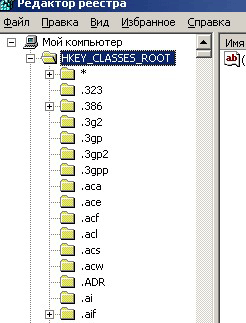
Реестр
Ее более удобным аналогом - вкладка "Типы файлов" апплета "Свойства папки", находящегося на панели управления. Здесь можно не только удалять и добавлять расширения в систему, но и вносить изменения, такие, как назначение действия по умолчанию при нажатии на файл, программы, запускающейся при этом, а также иконки файла, соотносимой к определенному расширению. Это позволяет ловко манипулировать отображением файла в проводнике, диалоговых окнах открытия файлов, а также других программах, использующих стандартный интерфейс Windows.
Известные эпидемии вирусов, распространяющихся по e-mail, имеют в основе очень простую махинацию - вы сами можете ее повторить. Для скрытия истинного имени файла можно переименовать его таким образом: pattern.gif____________.exe,где символ подчеркивания можно заменить на любой другой, а также увеличить его количество до 249 в 32-х разрядных операционных системах (коими и является большинство).
Наверняка многие захотят больше узнать о содержимом своих папок, а также о файлах со странными расширениями, подчас встречающимися в работе. Хочу отметить, что с большой долей вероятности файлы небольшого размера, идущие в комплекте с музыкой, программным обеспечением и видео, особенно содержащиеся в архивах, являются простыми текстовыми файлами, предназначенными для описания способа воспроизведения, установки или рекламы его создателей.









Комментарии (0)